WordPress projelerinin yönetim alanına my-domain.com/wp-admin aracılığıyla varsayılan olarak erişilebilir. Bu nedenle, “wp-admin” URL’i bir saldırı noktası olarak kullanılabili r. Kendinizi bu ve diğer saldırı modellerinden korumak için, WordPress yönetici girişinizin varsayılan yolunu yeniden adlandırabilir veya gizleyebilirsiniz. Bu yazımızda bundan bahsedeceğiz.
r. Kendinizi bu ve diğer saldırı modellerinden korumak için, WordPress yönetici girişinizin varsayılan yolunu yeniden adlandırabilir veya gizleyebilirsiniz. Bu yazımızda bundan bahsedeceğiz.
WP giriş sayfasına varsayılan olarak my-domain.com/wp-admin üzerinden erişilebilmesi, prensip olarak projenizin oldukça tehlikeye girdiği anlamına gelmez. Yönetici kimlik bilgilerini değiştirdiyseniz, WP yönetici girişi de yalnızca sizin için mümkündür.
Varsayılan URL ile ilgili en büyük sorun, siber suçluları ilk etapta çekmesidir: WordPress’in web sitenizin temeli olup olmadığı saniyeler içinde belirlenebilir – ve projeniz için hala varsayılan URL’yi kullanıp kullanmadığınızı görmek için yapılan kontrol de aynı derecede hızlı gerçekleşir. Devamında sitenize bir brute force v.b. saldırılar gerçekleşebilir. Bu nedenle özel bir yönetici girişi URL’i kullanmanız önerilir.
Ella van Durpe tarafından basit ve ücretsiz bir eklenti olan Rename wp-login.php biraz eskidir, ancak mevcut WordPress kurulumlarında bile amacına kusursuz bir şekilde hizmet eder. WordPress uzantısını 5.8.1 sürümüyle test ettik. WP giriş sayfası özelleştirmesinin tam olarak nasıl çalıştığını, aşağıda okuyabilirsiniz.
1. Adım: Eklentiyi WordPress paneli üzerinden yükleyin
İlk adım, güvenlik eklentisini yönetici panelinden yüklemektir. Bunu yapmak için, giriş yapın ve sol taraftaki menüden “Eklentiler” ve “Yükle” yi tıklayın. “wp-login’i yeniden adlandır” ı aramak için arama işlevini kullanın ve eklenti göründüğünde “Şimdi Yükle” yi tıklayın.
2. Adım: WordPress’te WP yönetici URL’sini değiştirin
Kurulumu takiben eklentiyi aynı adı taşıyan düğmeyle etkinleştirdikten sonra, yan menüden erişebilirsiniz. Bunu yapmak için, “Ayarlar” ve ardından “Kalıcı Bağlantılar” a basın.
“wp-login.php yeniden adlandır” bölümüne ilerleyin ve oturum açma URL’si için c2xlp-3 gibi yeni, güvenli bir ad atayın.

3. Adım: Yeni adres ile WP yönetici girişine erişin
Yeni giriş URL’nizi onaylamak için “Değişiklikleri uygula“yı tıklayın. Gelecekte, yönetici panelinize yeni URL’de ulaşacaksınız – bizim durumumuzda, az önce tanımladığınız URL segmenti c2xlp-3 ile.